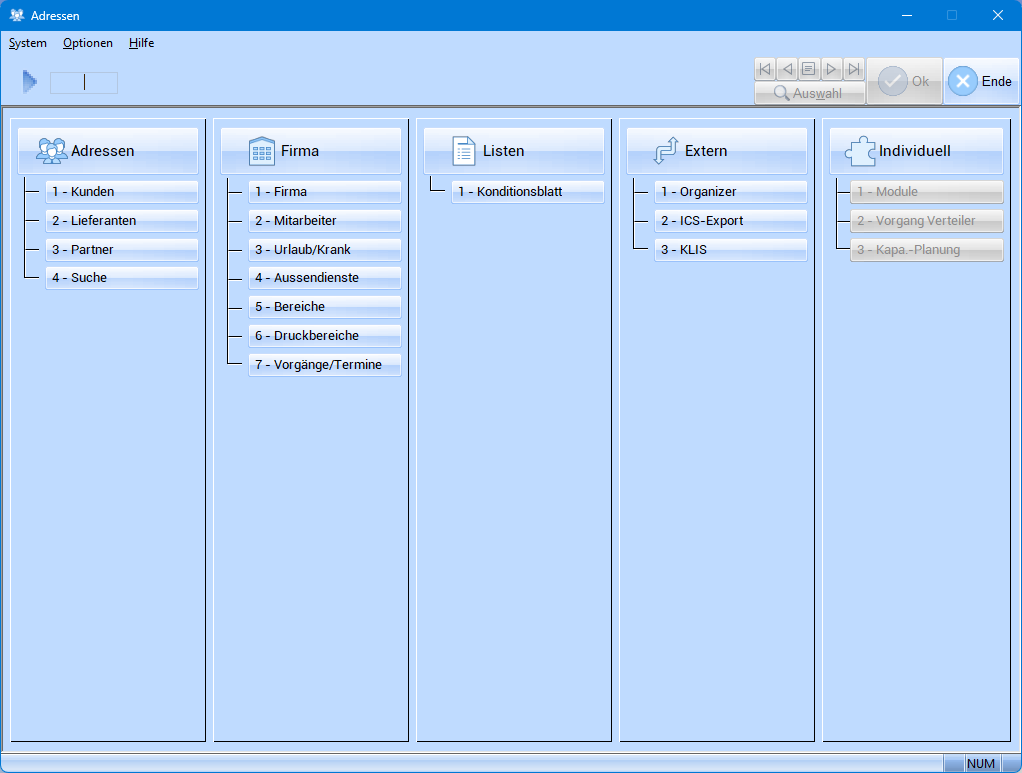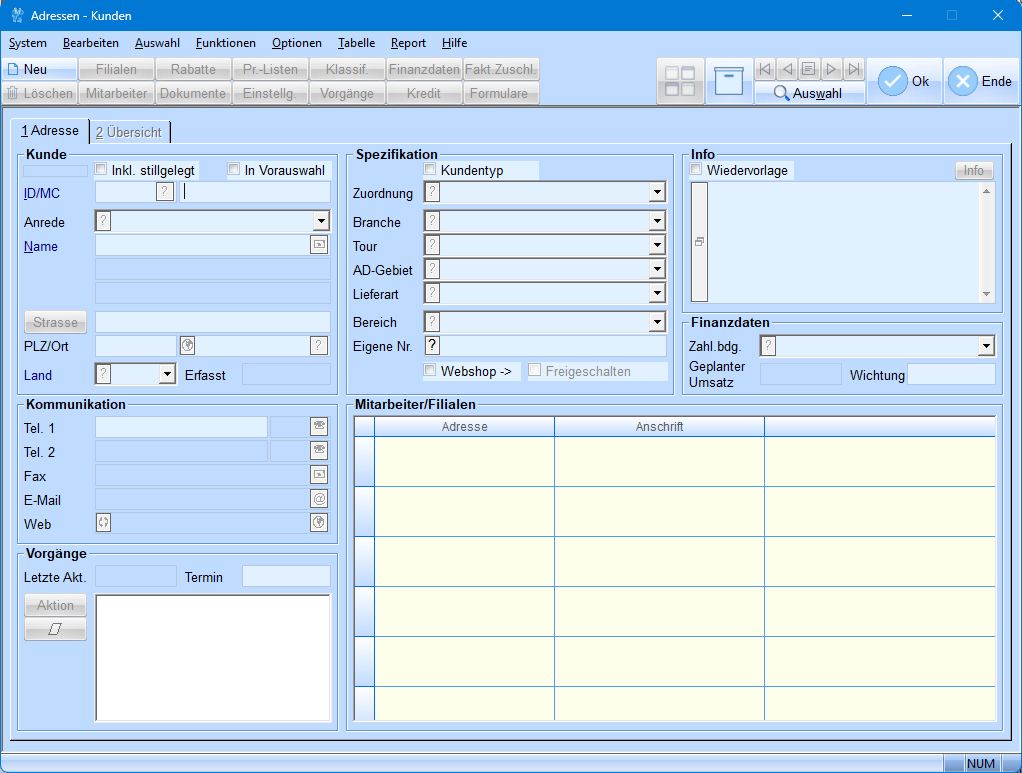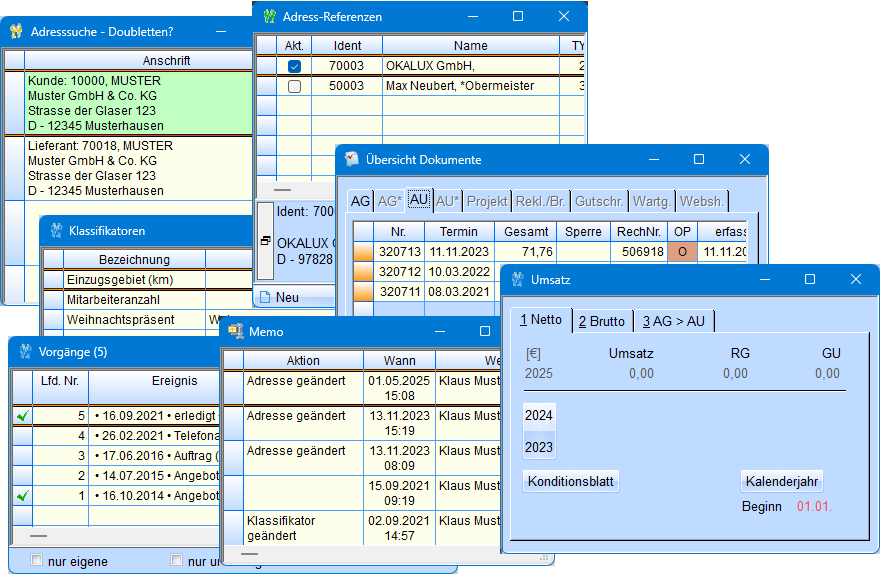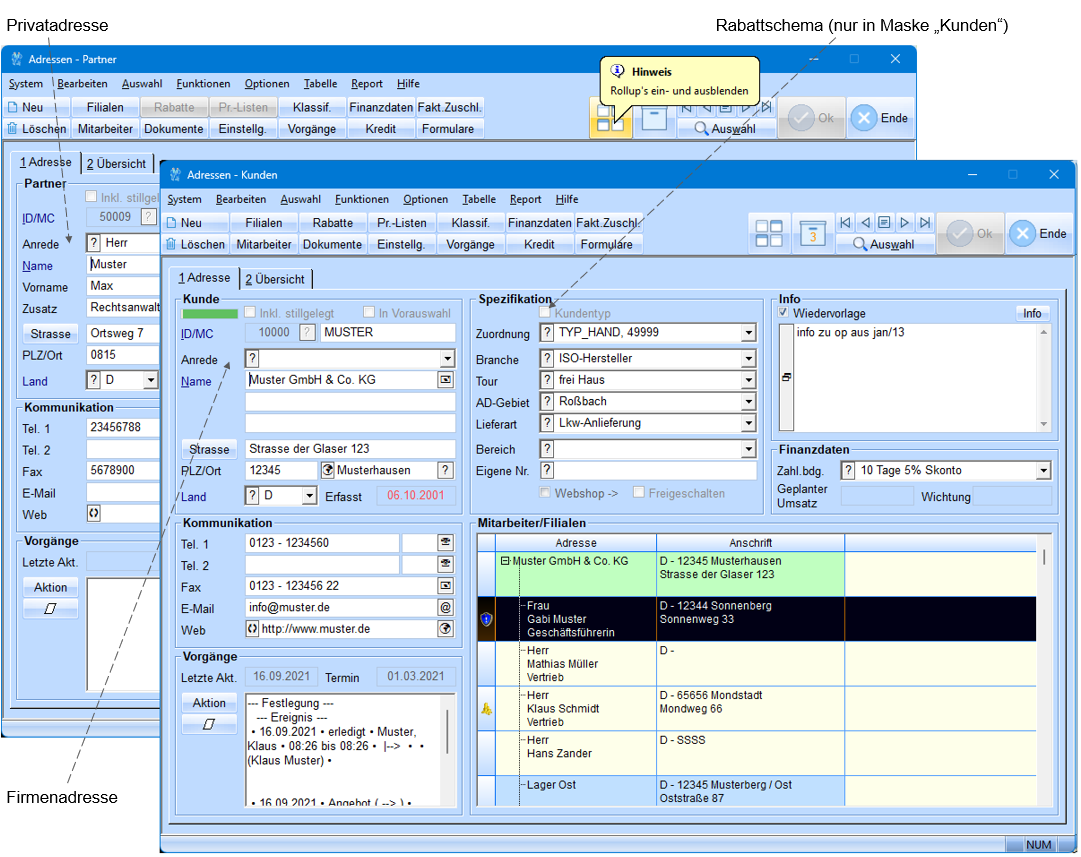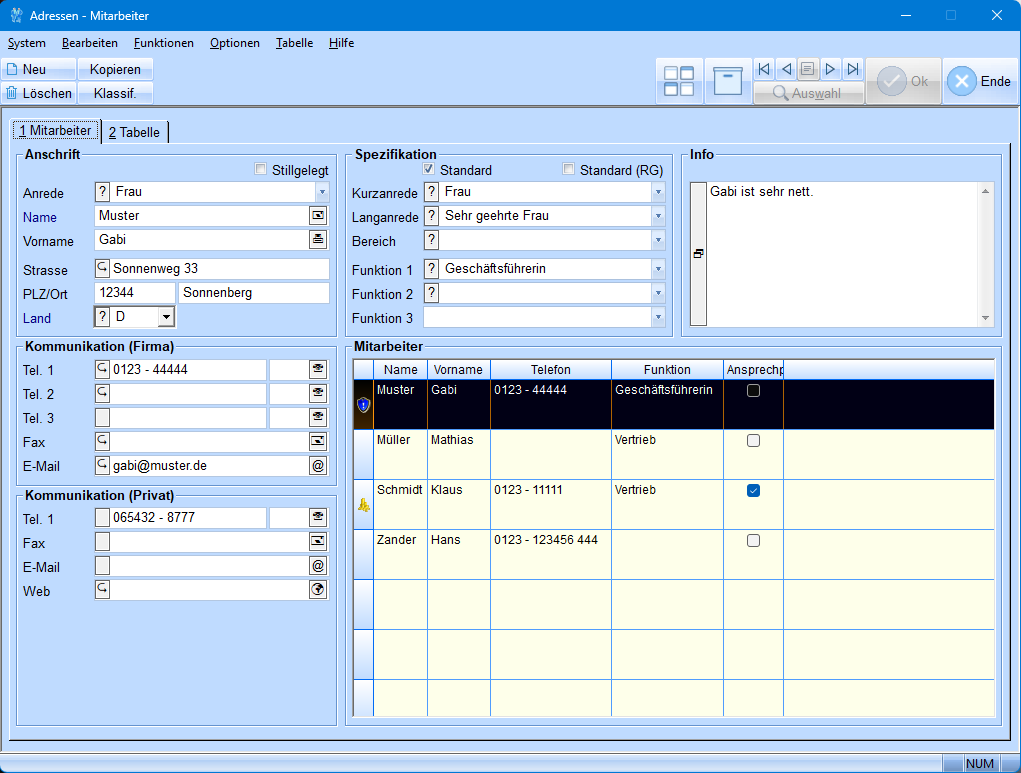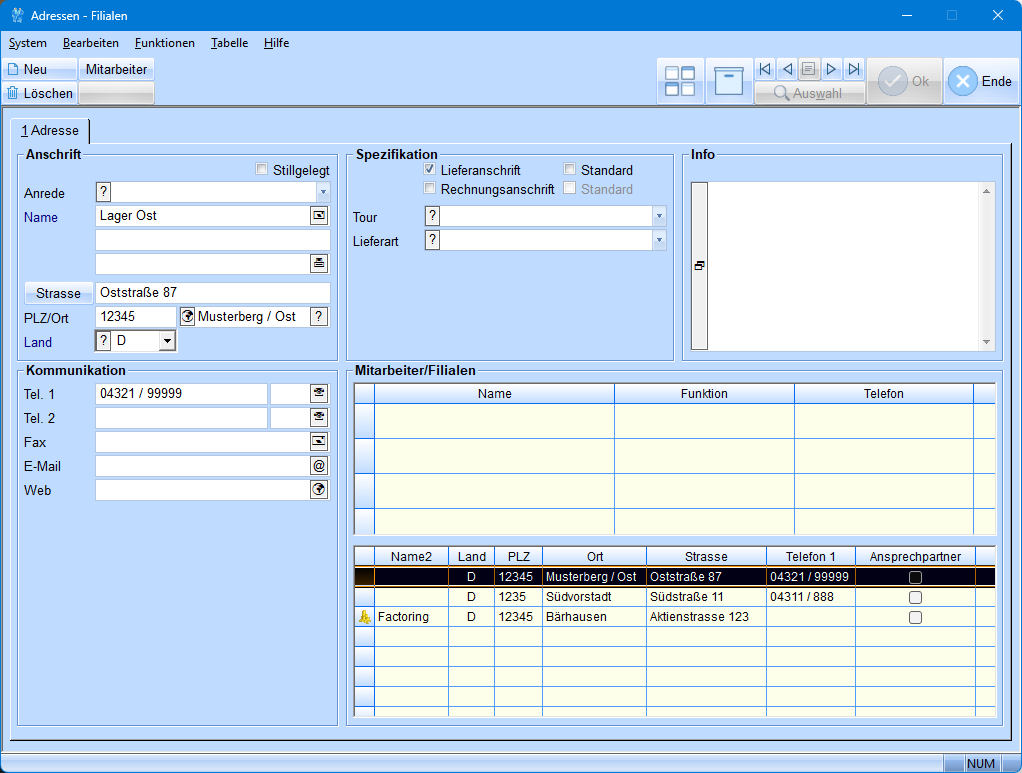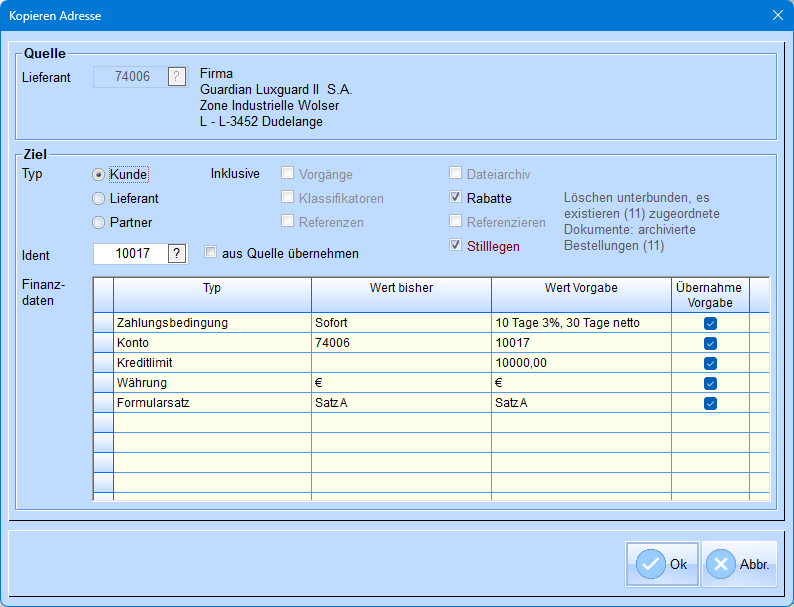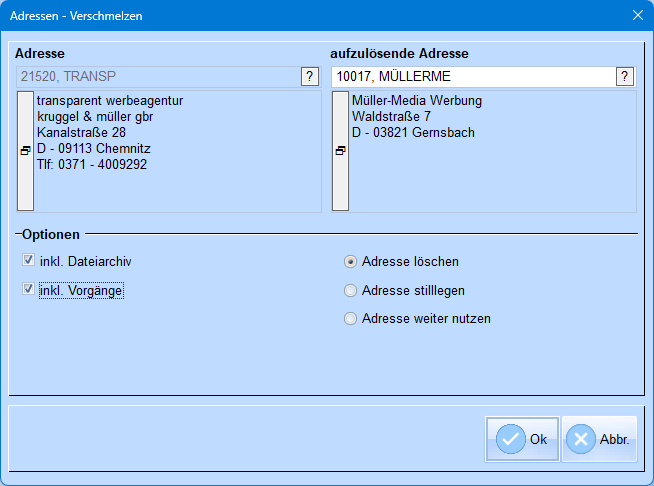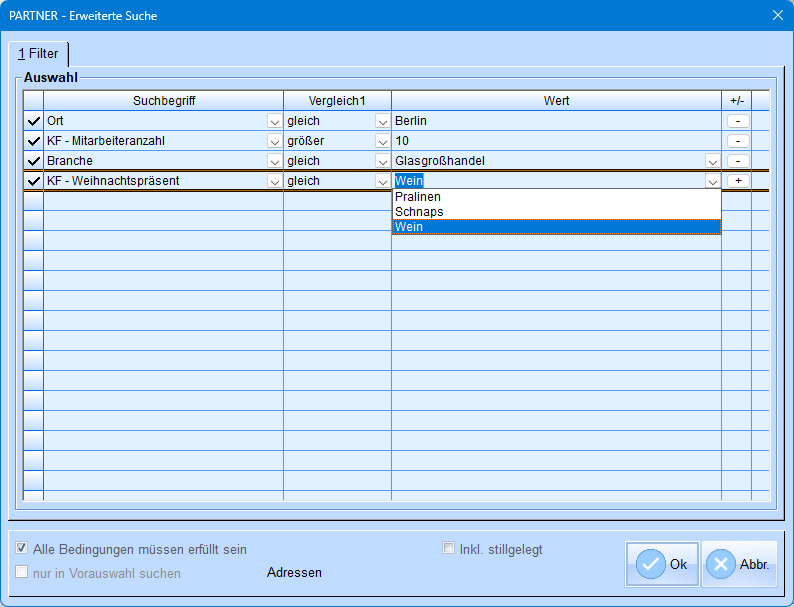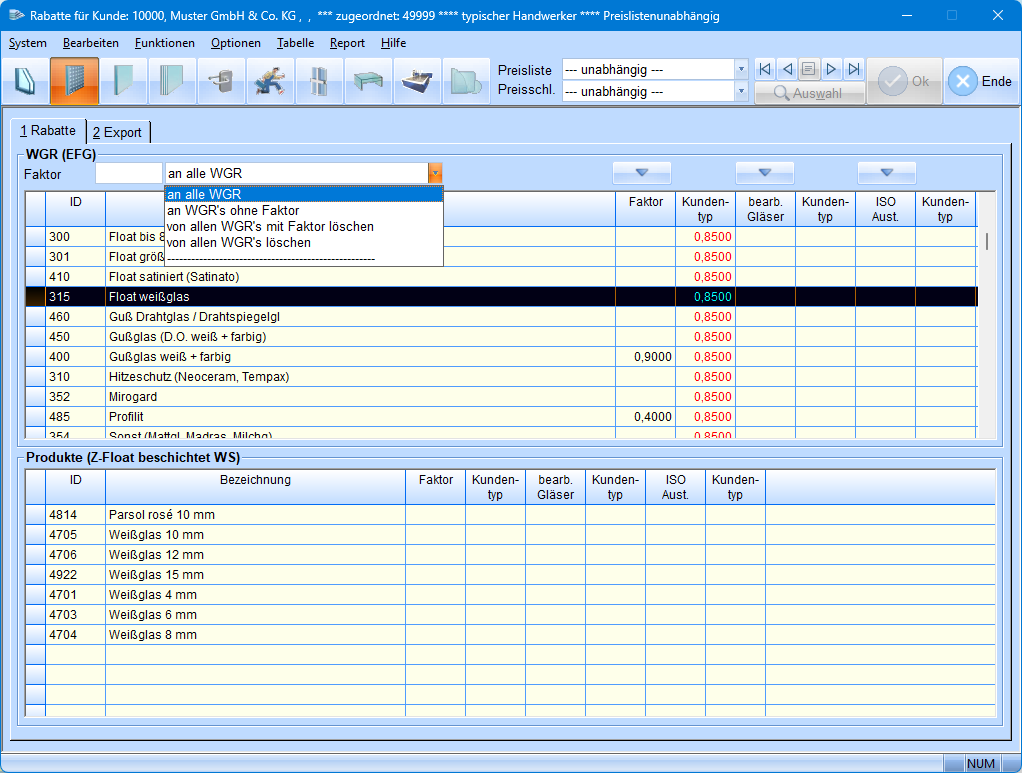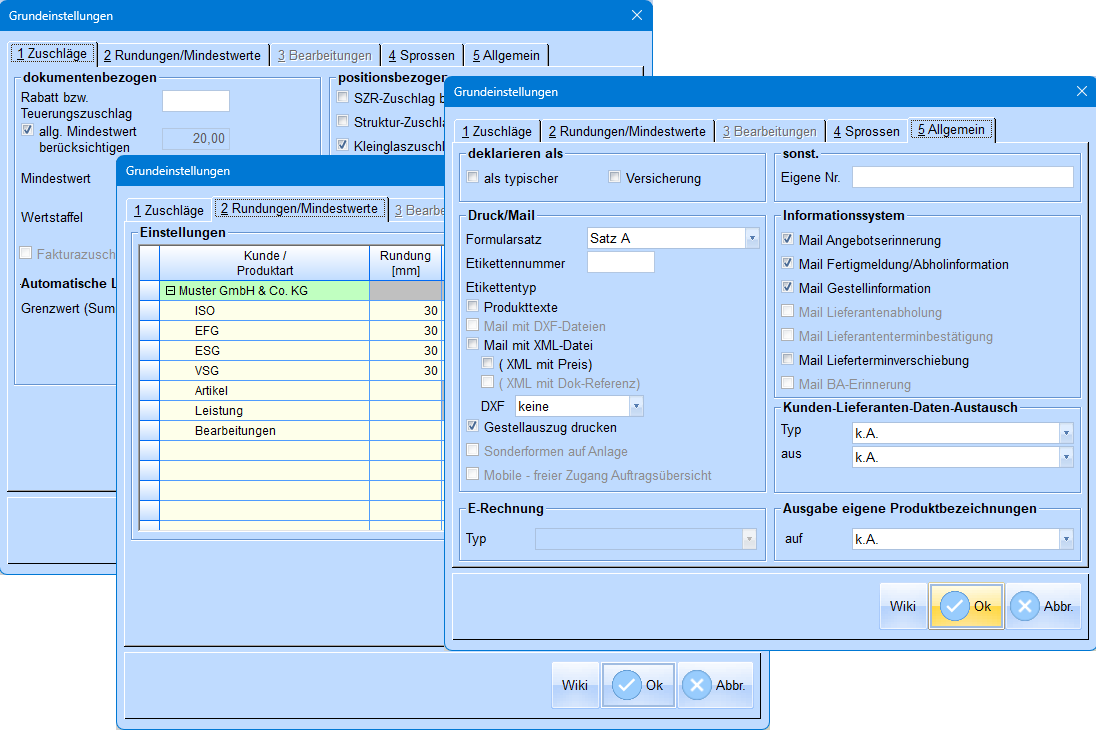Adressen
Erfassung und Verwaltung der Adressen (Kunden, Lieferanten und Partner) mit Konditionen (Rabatte, Zuschläge usw.) und Einstellungen (Währungen, Rundungen usw.) sowie Firmendaten und Mitarbeiter.
Die Adressen sind in drei Kategorien unterteilt - Kunden (Debitoren), Lieferanten (Kreditoren) und Partner (neutrale Adressen ohne bisherige Geschäftsbeziehung).
Alle drei Kategorien können in Angeboten, Bestellanfragen und für Kommunikation (Brief, Mail usw.) verwendet werden. Aufträge sind nur mit Kunden, Bestellungen nur mit Lieferanten möglich. Die Adressen können zwischen den Kategorien verschoben (z.B. Partner wird zum Kunden) bzw. kopiert (z.B. Kunde wird auch Lieferant) werden.
Adressen
Kunden, Lieferanten, Partner
Für die Adresskategorien (Kunden, Lieferanten und Partner) existieren getrennte Dialoge (Taste „1-Kunden" ... „3-Partner“). Da sie sich ähneln, werden sie in der Beschreibung gemeinsam behandelt, auf Besonderheiten der einzelnen Adresskategorien wird in den entsprechenden Passagen hingewiesen.
Auswahl
Ohne Suchvorgaben → Anzeige aller Adressen der Kategorie.
Vorgaben in den Suchfeldern → Anzeige der Adressen, auf die alle Vorgaben zutreffen (z.B. suche alle Kunden mit Name „fl“ am Anfang und die im Ort „berlin“ ansässig sind).
Groß- oder Kleinschreibung spielt keine Rolle, vom Suchbegriff nur so viele Zeichen eingeben, wie für die Auswahl unbedingt erforderlich.
Vergleich mit der Zeichenkette beginnt immer am Anfang des Begriffes (d.h. Vorgabe „gl“ im Namen findet Glaserei, Glasvertrieb, Glastechnik usw.). Zur Suche innerhalb eines Begriffes ist der Suchvorgabe das %- Zeichen voranzustellen (d.h. Vorgabe „%gbr“ findet Amadeo Glas GbR, Sandstrahltechnik GbR usw.).
Suche mit Ziffern liefern nur eindeutige Treffer (d.h. Suche „10“ im ID findet nur die Nummer 10 - nicht 100, 110 usw!).
Taste "4-Suche" - globale Adresssuche über alle Kategorien (einschließlich Mitarbeiter und Filialen) und Anzeige des Ergebnisses als Adresse bzw. Tabelle.
Suchvorgabe im Feld „Kommunikation“ - Ziffernketten suchen über Telefon, Fax, Mail und Web, Zeichenketten nur über Mail und Web.
Taste „Doubletten“ listet Adressdoppel (gleiche Straße und Hausnummer) zur Bereinigung bei Bedarf auf.
Anzeige/Ändern
Eindeutiges Suchergebnis → Anzeige der Adressdaten (Lasche „1 Adresse“) sowie der Mitarbeiter und Filialen.(Lasche „2 Übersicht“) → Editieren bei Bedarf (Abspeichern → Taste „Ok“).
Das Löschen von Adressen ist nur möglich, wenn die Adresse noch nicht mit Dokumenten (Angebote, Aufträge, Bestellungen usw.) verknüpft ist. Falls Dokumente existieren, ist nur die Stilllegung (Menü „Bearbeiten“) der Adresse möglich.
Taste "Rollups" → Ein- bzw. Ausblenden weiterer Rollup-Fenster.
Die letzten 15 aufgerufenen Adressen sind direkt über das Menü „Auswahl" erreichbar.
Mehrdeutiges Suchergebnis → Anzeige der Adressen in Tabellendarstellung
Doppelklick auf die betreffende Zeile oder Markieren der Zeile und Taste "Ok" zeigt die Daten der ausgewählten Adresse an.
Mehrere Adressen können markiert (Checkbox „?“) und als Vorauswahl (Menü „Bearbeiten“) gespeichert werden. Diese Vorauswahl kann bei Bedarf wieder als Übersichtstabelle (Menü „Auswahl“) angezeigt oder als Vorauswahl in der Suchmaske (Checkbox „in Vorauswahl“) für kaskadierte Suchen verwendet werden.
Blockfunktionen → Editieren der Daten mehrerer Adressen (betreffende Zeilen vorher per Checkbox „?“ markieren).
Rollups
Taste „Rollups“ → Anzeige weiterer Informationen der selektierten Adresse.
- Doubletten
Adressdoppel (z.B. Adresse ist sowohl als Kunde und Lieferant erfasst)
- Referenzen
Wirtschaftlich verbundene Adressen (z.B. Artikellieferant, Steuerberater usw.). Taste "Neu" → Neuerfassung, Taste "Gehe zu" → Wechsel zur Referenzadresse
- Klassifikatoren (siehe Dokumentation "Adressen - Funktionen").
- Umsatz (siehe Dokumentation "Adressen - Funktionen").
- Vorgänge (siehe Dokumentation „Vorgangsverwaltung“).
- Dokumente (siehe Dokumentation „Dokumente - Auswahl - Recherchen“).
- Memo (siehe Dokumentation „Dokumente - Optionen - Memo“).
Neu
Adresse neu erfassen → Taste „Neu“ (erzeugt leere Erfassungsmaske) → Daten eingeben (Abspeichern → Taste „Ok“).
Adresse kopieren → Adresse auswählen und per Menü „Bearbeiten - Kopieren“ speichern. Kopie der Adresse wird mit anderem ID angelegt, abweichende Daten sind zu editieren.
- Kunde/Lieferant/Partner
ID (numerisch, eindeutig!), MC (muss nicht eindeutig sein), Name und Land und bei Bedarf Anrede (Taste „?“ vor Combobox → Erfassungsmenü der Comboboxdaten), Strasse, PLZ/Ort sind vorzugeben.
Ohne manuelle ID- Vorgabe (Nummerndopplungen werden vom Programm überwacht!) wird automatisch die nächste freie Nummer erzeugt. Der ID ist nach Speichern nicht mehr änderbar! Zur Vergabe eines neuen ID ist die Adresse zu kopieren!.
Die Anrede (keine, Firma, Familie, Herr usw.) entscheidet über Privat- oder Firmenadressen!.
Für Privatadressen (Anredekennzeichen „Privat“ - siehe Dokumentation „Basisdaten – Kataloge - Anreden“) ist die normgerechte Anrede zu wählen. Titel (Dr., Prof., Magister usw.) sind in der Anrede zu hinterlegen. Für Berufsbezeichnungen (Architekt, Rechtsanwalt, Gutachter usw.) ist die Zusatzzeile zu verwenden. Bei der Erfassung von Privatadressen wird die Adresse automatisch als eigener Mitarbeiter angelegt!
Für Firmenadressen stehen drei Adresszeilen zur Verfügung. Die Verwendung des Semikolons (;) in der ersten Namenszeile bewirkt die Vertauschung des Textes beim Druck, d.h. „Müller;Glaserei“ wird als „Glaserei Müller“ ausgedruckt!
Die Taste „Strasse“ schaltet zwischen Straße oder Postfach um. Das Kürzel „PF“ beim Postfach ist vor die Nummer zu setzen (z.B. PF 8765). Die Einstellung (Straße oder PF) wirkt als Vorrangeinstellung bei Dokumenten.
- Kommunikation
Telefon (zweites Datenfeld - Kurzwahlnummern der eigenen Telefonanlage z.B. *3 156), Fax, Mail und Web der Adresse können erfasst werden.
Tasten am Ende der Datenfelder → Start (wenn installiert!) der die zugehörige Applikation (Telefonwählhilfe, Mail- Client oder Webbrowser).
- Vorgänge
Auflistung der Vorgänge zur Adresse - Taste "Aktion"/"Termin" ändert die Sortierung zwischen letzter Aktion und nächsten Termin.
- Spezifikation
Checkbox „Kundentyp“ (nur bei Kunden!) → deklariert Adresse als Rabattschema zur Vereinfachung der Rabattvergabe. Nach Einschalten der Checkbox ist als Name eine signifikante Bezeichnung (z.B. „Handwerkerrabatt“, „Privatkundenrabatt“ usw.) einzugeben (die Identnummer wird automatisch am oberen Ende des Nummernkreises vergeben!).
Kunden mit gleichen Rabatten kann dieses Rabattschema per Combobox „Zuordnung“ zugewiesen werden.
Das Feld „Eigene Nummer“ ist nur bei Lieferantenadressen signifikant (Verwendung als eigene Kundennummer bei Bestellungen).
- Info
Zusatzinformationen zur Adresse (Doppelklick in Infofeld → Vollbilddarstellung). Checkbox „Wiedervorlage“ → Information ist für jedem Bearbeiter sichtbar.
Taste „Info“ → öffnet zweites Informationsfeld „Intern“ , Information ist nur für berechtigte Personen (Userrechte) verfügbar.
- Finanzdaten
Auswahl der Zahlungsbedingung und Anzeige Planungsdaten.
- Mitarbeiter/Filialen (Lasche „2 Übersicht“ → Vollbilddarstellung)
Tabellendarstellung der Adressstruktur (Mitarbeiter – Filialen – Filialenmitarbeiter). Symbol im Zeilenkopf kennzeichnet Standardansprechpartner bzw. Standardfiliale.
Mitarbeiter
Taste „Mitarbeiter“ → Anzeige der Mitarbeiter-Adressdaten → Editieren bei Bedarf (Abspeichern → Taste „Ok“). Adresse neu erfassen → Taste „Neu“ (erzeugt leere Erfassungsmaske).
Mitarbeiter können gelöscht (Taste "Löschen"), stillgelegt (Checkbox "Stillgelegt") oder kopiert (Taste "Kopieren") werden.
Pfeiltasten „ᑕ" → Datenübernahme aus der Firmenadresse, mitarbeiterspezifisch änderbar.
"Funktion 3" → selbstlernende Combobox, d.h. alle eingegebenen Begriffe werden gespeichert und zur Auswahl in der Combobox angeboten.
Eigene Telefonnummern bzw. Mailadressen eines Mitarbeiters im Bereich "Kommunikation (Firma)" haben Vorrang vor den Firmendaten bei der Generierung von Dokumenten.
Checkbox „Standard“ → Mitarbeiter wird bei der Adressauswahl in Angeboten, Aufträgen und Bestellungen automatisch ausgewählt, Checkbox „Standard (RG)“ → Auswahl des Mitarbeiter bei Rechnungslegung.
Filialen
Taste „Filialen“ → Anzeige der Filialen-Adressdaten → Editieren bei Bedarf (Abspeichern → Taste „Ok“). Filiale neu erfassen → Taste „Neu“ (erzeugt leere Erfassungsmaske).
Filialen können gelöscht (Taste "Löschen") oder stillgelegt (Checkbox "Stillgelegt") werden.
Checkbox "Lieferanschrift bzw. Rechnungsanschrift als Standard" → Adresse wird automatisch als Liefer- bzw. Rechnungsanschrift in Angeboten, Aufträgen verwendet.
Taste „Mitarbeiter“ → Anzeige, Editieren oder Neuerfassung der Filialenmitarbeiter-Adressdaten.
Funktionen
Im Menüpunkt „Funktionen“ bzw. per Tasten stehen weitere Adressfunktionen zur Verfügung.
- Adresse kopieren (transferieren)
Verwendung bei Neuerfassung ähnlicher Adresse und beim Verschieben von Adressen in andere Kategorien (z.B. Partner wird Kunde).
Menü „Bearbeiten - Kopieren“ (oder "Funktionen - Adresse transferieren") → Zielkategorie auswählen und per Checkbox die zu übernehmenden Daten markieren. Bei Bedarf (Kopieren oder Transferieren) die „Checkbox „Löschen“ bzw. "Stilllegen" (bei verknüpften Dokumenten!) der Quelladresse einschalten. Als neuer ID wird die nächste freie Nummer der Zielkategorie angeboten. (Abspeichern → Taste „Ok“).
- Adresse verschmelzen
Verwendung bei Geschäftsauflösungen oder -übernahmen.
Menü „Funktionen - Adresse verschmelzen" → Ursprungsadresse auswählen und per Checkbox die zu übernehmenden Daten markieren. Bei Bedarf die „Checkbox „Löschen“ bzw. "Stilllegen" (bei verknüpften Dokumenten!) der Ursprungsdresse einschalten (Abspeichern → Taste „Ok“).
- Klassifikatoren
Spezifizierung der Adressdaten durch eigene (frei wählbare) Klassifikatoren, Verwendung als Suchkriterien.
Menü „Funktionen - Klassifikatoren" (oder Taste "Klassifikator").
Klassifikator neu erfassen (Lasche "1 Definition") → Taste „Neu“ → Vergabe Bezeichnung, Auswahl Datentyp und Standardwert. Bei Bedarf Klassifikator auch bei Mitarbeiter verwenden (Checkbox "Kopie an Mitarbeiter"). Der Datentyp "Zeichen" kann als selbstlernende Combobox deklarieren werden (Checkbox "Katalog").
Klassifikator adressspezifische Werte zuweisen (Lasche "2 Werte zuweisen") → Werte eingeben, beim Datentyp "Zeichen" und gesetzter Checkbox "Katalog" entweder Begriff aus Combobox auswählen oder Begriff neu eingeben (wird dann in Combobox gespeichert!).
- Erweiterte Auswahl
Zusammenstellung von individuellen Suchfiltern aus Adressdaten (z.B.Name, Ort usw.), kundenspezifischen Werte (z.B. Umsatz, Wichtung usw..) und Klassifikatoren (z.B. Mitarbeiteranzahl, Weihnachtspräsent usw.).
Menü „Auswahl - Erweiterte Auswahl".
Spalte "+/-" → "+" fügt eine weitere Selektionszeile hinzu, "-" entfernt eine Selektionszeile. Auswahl von Suchbegriff sowie Vergleich per Combobox und Eingabe des Vergleichswertes.
Checkbox "Alle Bedingungen ..." entscheidet zwischen UND- Verknüpfung (alle Suchkriterien müssen erfüllt sein) und ODER- Verknüpfung (nur ein Suchkriteriums muss erfüllt sein). Weiterhin kann per Checkbox die Suche auf eine gespeicherte Vorauswahl (kaskadierte Suche) begrenzt werden.
- Preislisten
Taste "Preislisten" (nur bei Kategorie Kunden).
Zuordnung von Sonderpreislisten oder produktartenbezogenen Preislisten.
- Rabatte
Taste "Rabatte" (nur bei Kategorie Kunden und Lieferanten).
Vergabe adressspezifischer Rabatte auf Produktpreise. Vereinfachung durch Zuordnung der Adresse zu einem Kundentyp (Combobox "Kundentyp"), dessen Rabattschema (rot) wird dann bei der Preisfindung herangezogen.
Individuelle Rabatte (haben Vorrang vor Rabattschema des Kundentyps) werden im Feld „Faktor“ (1 bzw. leer = kein Rabatt, 0,85 = 15% Rabatt, 1,07 = 7% Aufschlag usw.) in der Hierarchie „Produktrabatt gilt vor Warengruppenrabatt“ vergeben. Doppelklick auf Zeile in WGR öffnet die Tabelle mit Produkten.
Rabatte können preislistenabhängig oder preislistenunabhängig angelegt werden. Je nach Produktart können auch spezielle Preismodelle (z.B. Preisschlüssel, bearbeitete Gläser, Gläser im ISO-Austausch) abweichend rabattiert werden.
- Faktura Zuschläge
Taste "Fakturazuschläge".
Zuordnung von maximal drei Fakturazuschlägen mit Bezugswert oder Zuschlagsfaktor.
- Einstellungen
Taste "Einstellungen".
Einstellungen zur Preisberechnung (SZR-Zuschläge, Strukturzuschläge, Rundungs- und Mindestwerte, Berechnungsmethoden usw.)
- Finanzdaten/Kredit
Taste "Finanzdaten" und Taste "Kredit (Finanzauskunft)".
Finanzdaten → Einstellungen zu Konten- und Bankdaten, Währung, Zahlungsbedingung usw.
Finanzauskunft → Kreditinformation, Umsatzübersicht, Zahlungsverlauf usw.
- Formulare
Taste "Formulare".
Formularzuordnung der selektierten Adresse (siehe Dokumentation „Basisdaten - Formulare - Zuordnungen“).
- Dokumente
Taste "Dokumente".
Recherche über Dokumente (Angebote, Aufträge, Gutschriften usw.) der selektierten Adresse (siehe Dokumentation „Dokumente - Auswahl - Recherchen“).
- Vorgänge
Taste "Vorgänge".
Anzeige der Vorgänge der selektierten Adresse (siehe Dokumentation „Vorgangsverwaltung“).
Firma
Taste „Firma“ → Erfassungsmaske für die Daten (Adresse, Kommunikation und Finanzdaten) des eigenen Unternehmens.
Bei der Firma inklusive Filialen und Mitarbeiter ist nur die Memo als Rollup verfügbar.
Übersicht
- Firma (Firma, Firma Mitarbeiter, Urlaub/Krank, Aussendienste, Bereiche, Druckbereiche, Vorgänge/Termine)
- Listen (Konditionsblatt)
- Extern (Organizer, ICS-Export, KLIS)
- Individuell (Module, Vorgang Verteiler, Kapa-Planung)
Aufruf über den Menüpunkt Optionen - Wartung:
- Rufnummernaufbereitung
- Kommunikationsabgleich Kunden-Mitarbeiter
- Kommunikationsabgleich Lieferanten-Mitarbeiter
- Kommunikationsabgleich Partner-Mitarbeiter
- Klassifikatorenabgleich Kunde - Mitarbeiter
- Rücksetzen Kennzeichen Adressexport
- Abgleich Schreibweisen
- Abgleich ADienst (Adressen, Dokumente)
- Standard-Land nachtragen
- Konvertierung Phonetik
Aufruf über den Menüpunkt Optionen - Sonderfunktionen:
- Abgleich Zusatzdaten Kopf > Mitarbeiter (Branche, Adienst...)
- Stammdatenabgleich (Branche)
Aufruf über den Menüpunkt Optionen - intern:
- Export RZahl.TXT
- Phonetische Suche